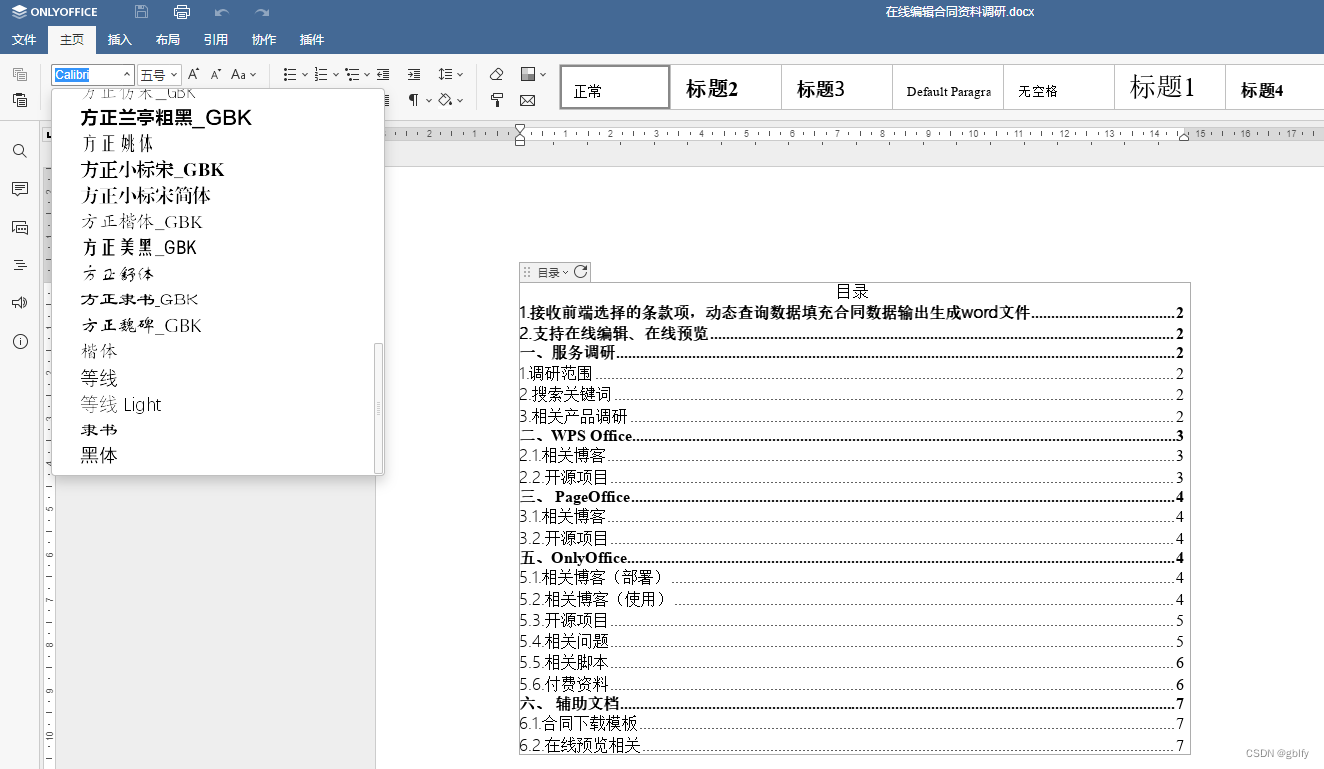文章目录
- 一、与前准备
- 1. 功能点总览
- 2. 上传中文字体
- 3. 上传镜像包
- 4. 创建目录
- 5. 字体挂载
- 6. 加载镜像
- 二、与前准备
- 2.1. 创建容器
- 2.2. 浏览器验证
- 2.3. 在线编辑
一、与前准备
1. 功能点总览
| 功能 | 兼容性 | 说明 |
|---|---|---|
| 并发20限制去除 | √ | 并发数999 |
| 中文字体 | √ | 41种常用字体 |
| 中文字号 | √ | |
| 文件下载大小 | √ | 支持500m以下 |
| PC端在线预览 | √ | |
| PC端在线编辑 | √ | |
| 手机端在线预览 | √ | |
| 手机端在线编辑 | √ | |
| 在线协作 | √ | |
| 在线批注 | √ |
2. 上传中文字体
上传中文字体到/app目录下,根据实际情况上传即可
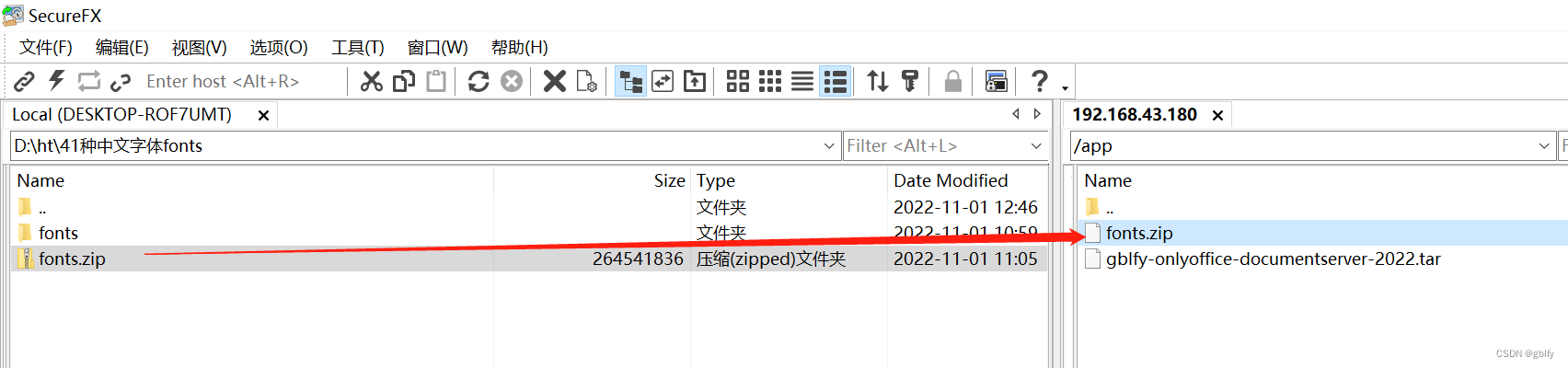
3. 上传镜像包
后续会发布到docker.hub仓库中
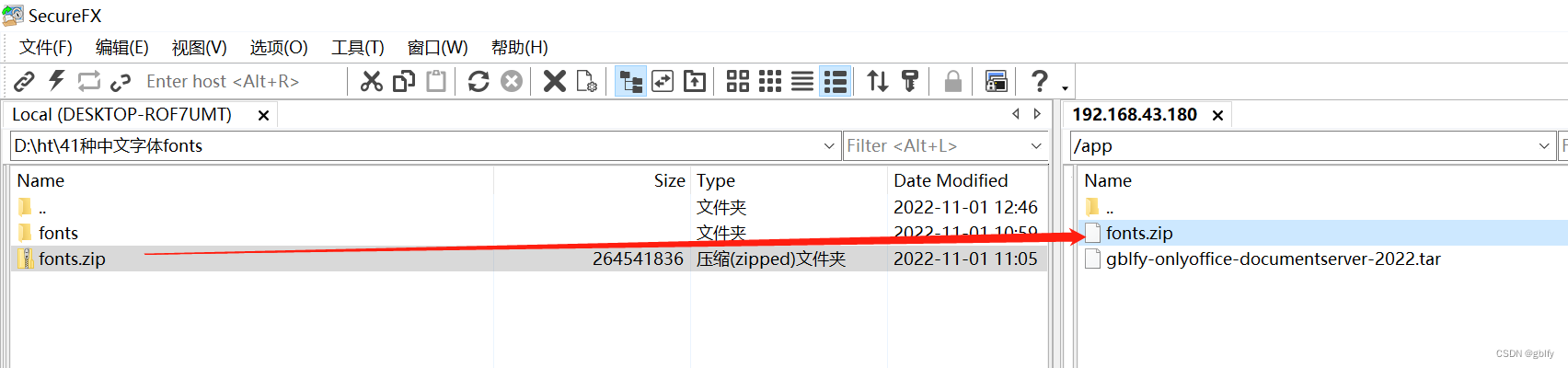
4. 创建目录
cd /app
mkdir /app/onlyoffice6/DocumentServer/fonts/truetype/custom -p
mkdir /app/onlyoffice6/DocumentServer/logs -p
mkdir /app/onlyoffice6/DocumentServer/data -p
mkdir /app/onlyoffice6/DocumentServer/lib -p
mkdir /app/onlyoffice6/DocumentServer/rabbitmq -p
mkdir /app/onlyoffice6/DocumentServer/db -p
5. 字体挂载
unzip fonts.zip
cp -r fonts /app/onlyoffice6/DocumentServer/fonts/truetype/custom
6. 加载镜像
docker load -i gblfy-onlyoffice-documentserver-2022.tar
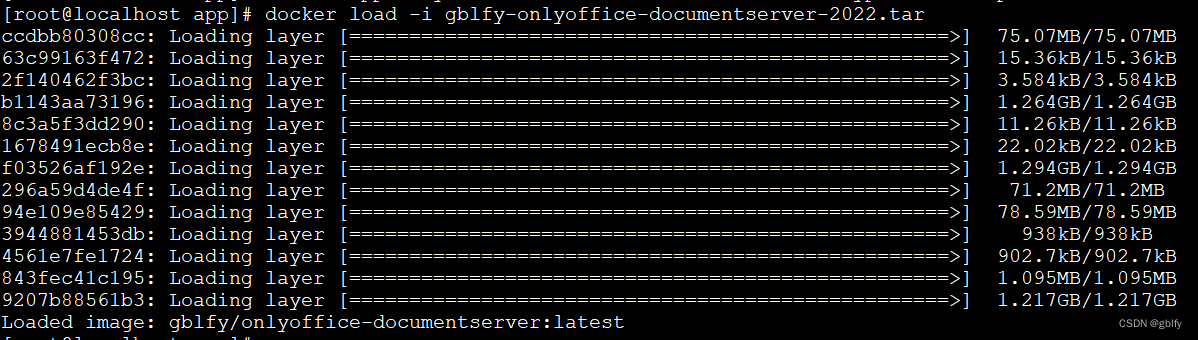
二、与前准备
2.1. 创建容器
sudo docker run -it -d \-p 8886:80 \--name=onlyoffice6 \-v /app/onlyoffice6/DocumentServer/logs:/var/log/onlyoffice \-v /app/onlyoffice6/DocumentServer/data:/var/www/onlyoffice/Data \-v /app/onlyoffice6/DocumentServer/lib:/var/lib/onlyoffice \-v /app/onlyoffice6/DocumentServer/rabbitmq:/var/lib/rabbitmq \-v /app/onlyoffice6/DocumentServer/redis:/var/lib/redis \-v /app/onlyoffice6/DocumentServer/fonts/truetype/custom:/usr/share/fonts/truetype/custom \-v /app/onlyoffice6/DocumentServer/db:/var/lib/postgresql gblfy/onlyoffice-documentserver:latest
2.2. 浏览器验证
http://xxx.xxx.xxx.80:8886
2.3. 在线编辑
详细参考:docker onlyoffice7.1.1 word excel ppt在线编辑、在线预览_部署01
http://xxx.xxx.xxx.80:8886/example/editor?fileName=%E5%9C%A8%E7%BA%BF%E7%BC%96%E8%BE%91%E5%90%88%E5%90%8C%E8%B5%84%E6%96%99%E8%B0%83%E7%A0%94.docx&lang=zh&userid=uid-1&name=John%20Smith